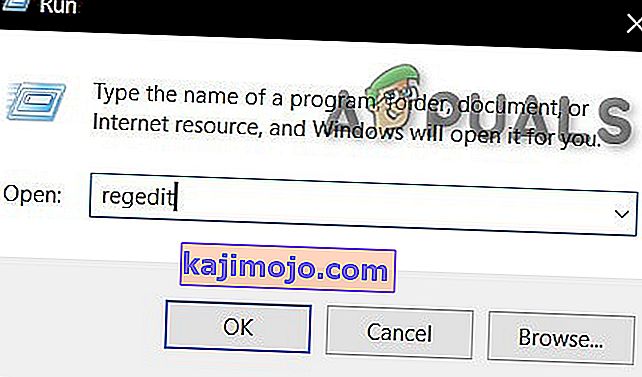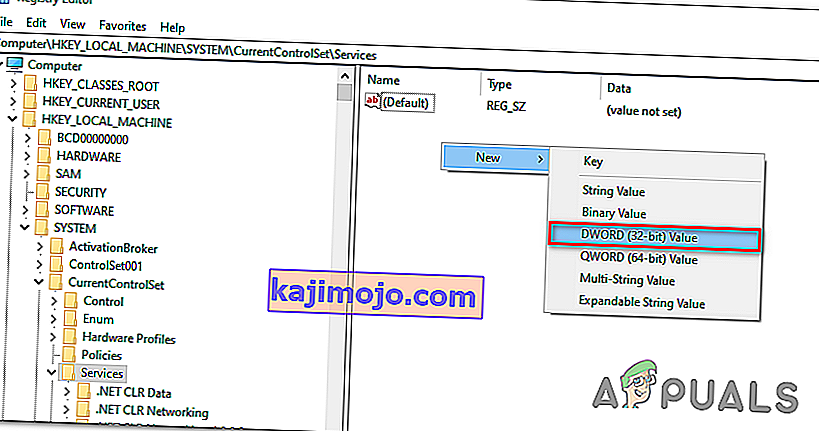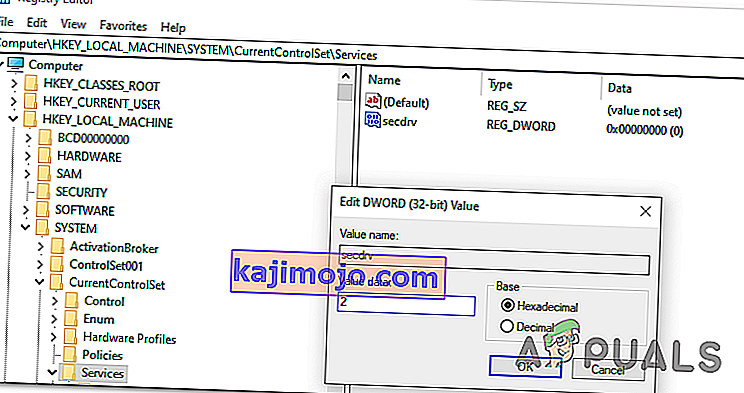Rất nhiều người dùng Windows 10 phàn nàn rằng họ không thể chạy các trò chơi từ đầu và giữa những năm 2000 sử dụng DRM kiểu cũ (Macrovision's SafeDisk phiên bản 2 trở xuống) . Không có bằng chứng nào chỉ ra tệp SECDRV.SYS trừ khi người dùng kiểm tra Trình xem sự kiện để tìm nhật ký sự cố - trò chơi chỉ đơn giản là không thể bắt đầu khi chạy nó với quyền truy cập của Quản trị viên, nhưng không có thông báo lỗi nào được kích hoạt.

Điều gì đang chặn trình điều khiển SecDrv.sys khởi động?
Hành vi này là nguyên nhân tiếp theo khiến Microsoft quyết định vô hiệu hóa 2 trong số các DRM kiểu cũ trên Windows 10 vì mục đích bảo mật. Quyết định này đã kết thúc việc phá vỡ hàng nghìn trò chơi cũ được thiết kế để sử dụng Securom và Safedisk trừ khi nhà phát triển ban đầu quyết định phát hành một bản vá để làm cho trò chơi tương thích với Windows 10.
May mắn thay, một số cách khác nhau sẽ cho phép bạn bật lại trình điều khiển đã tắt và cho phép người dùng Windows 10 truy cập vào các trò chơi cũ của họ. Nhưng như Microsoft đã nói rõ, bất kỳ hoạt động nào dưới đây có thể khiến hệ thống của bạn gặp rủi ro bảo mật.
Nếu bạn làm theo bất kỳ phương pháp nào dưới đây, bạn phải luôn thiết kế ngược các bước để vô hiệu hóa trình điều khiển và đóng lỗ hổng bảo mật.
Phương pháp 1: Bật dịch vụ Sc Start SecDrv qua Dấu nhắc lệnh
Cách đầu tiên và phổ biến nhất để bật trình điều khiển cần thiết để chạy các trò chơi cũ trên Windows 10 là sử dụng dấu nhắc Lệnh nâng cao để kích hoạt dịch vụ Sc Start SecDrv . Nếu bạn quyết định đi theo con đường này, điều rất quan trọng là phải đảm bảo rằng bạn đang mở cửa sổ CMD với quyền truy cập quản trị - nếu không, lệnh sẽ không thành công.
Có rất nhiều người dùng bị ảnh hưởng xác nhận rằng hoạt động này cuối cùng đã cho phép họ khởi chạy và chơi các trò chơi cũ mà không gặp vấn đề gì.
Dưới đây là hướng dẫn nhanh về cách bật dịch vụ SC Start SecDRV từ Dấu nhắc lệnh nâng cao:
- Mở ra một hộp thoại Run bằng cách nhấn phím Windows + R . Bên trong hộp chạy, nhập 'cmd' và nhấn Ctrl + Shift + Enter để mở Dấu nhắc Lệnh nâng cao. Tại Kiểm soát tài khoản người dùng (UAC) , nhấp vào Có để cấp quyền truy cập quản trị vào cửa sổ CMD.

- Khi bạn quản lý để vào bên trong Command Prompt nâng cao, hãy nhập lệnh sau và nhấn Enter để bắt đầu dịch vụ Sc Start SecDrv được liên kết với trình điều khiển DRM:
sc bắt đầu secdrv
- Khi dịch vụ được bật, hãy khởi chạy trò chơi đã bị lỗi trước đó. Bạn sẽ không còn gặp bất kỳ vấn đề nào khi khởi chạy nó.
- Khi phiên chơi game của bạn kết thúc, hãy quay lại lời nhắc CMD nâng cao, nhập lệnh sau và nhấn Enter để dừng dịch vụ trình điều khiển theo cách thủ công:
sc stop secdrv
Trong trường hợp bạn không hài lòng với phương pháp kích hoạt tệp DRM cần thiết này để chơi các trò chơi cũ trên Windows 10, hãy chuyển sang phương pháp tiếp theo bên dưới.
Phương pháp 2: Bật dịch vụ SC Start SecDrv thông qua Registry Editor
Một phương pháp khác sẽ cho phép bạn kích hoạt tệp DRM cần thiết để chơi các trò chơi cũ trên Windows 10 là thông qua Registry Editor. Thao tác này được khuyến nghị nếu bạn muốn thực hiện một thay đổi lâu dài hơn để giữ cho dịch vụ được bật ngay cả sau khi bạn khởi động lại máy tính của mình.
Nhưng hãy nhớ rằng quá trình này làm cho việc tắt dịch vụ khó khăn hơn một chút so với Phương pháp 1. Nếu bạn thích bản sửa lỗi này thay vì cách đầu tiên, hãy làm theo hướng dẫn bên dưới để bật dịch vụ SC SecDrv qua Registry Editor:
- Nhấn phím Windows + R để mở hộp thoại Chạy . Tiếp theo, nhập 'regedit' bên trong hộp văn bản, sau đó nhấn Ctrl + Shift + Enter để mở Registry Editor với quyền truy cập quản trị viên. Khi bạn được Kiểm soát tài khoản người dùng (UAC) nhắc , hãy nhấp vào Có để cấp đặc quyền quản trị.
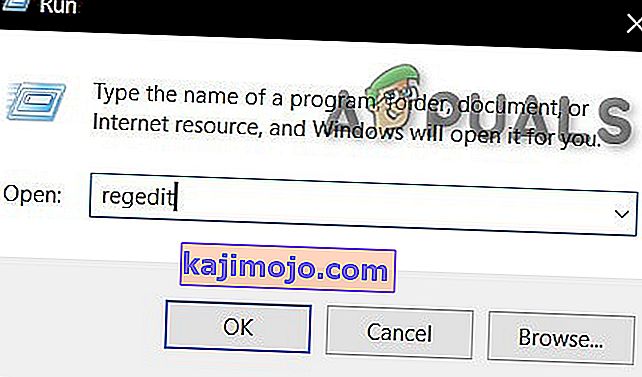
- Khi bạn đang ở trong tiện ích Regedit Editor, hãy sử dụng phần bên trái để điều hướng đến vị trí đăng ký sau:
HKEY_LOCAL_MACHINE \ SYSTEM \ CurrentControlSet \ Services \
Lưu ý: Bạn có thể đến đó theo cách thủ công hoặc bạn có thể dán vị trí trực tiếp vào thanh điều hướng và nhấn Enter để đến đó ngay lập tức.
- Khi bạn đến đúng vị trí, hãy chuyển sang phía bên tay phải, nhấp chuột phải vào một khoảng trống và chọn Giá trị DWORD (32-bit) .
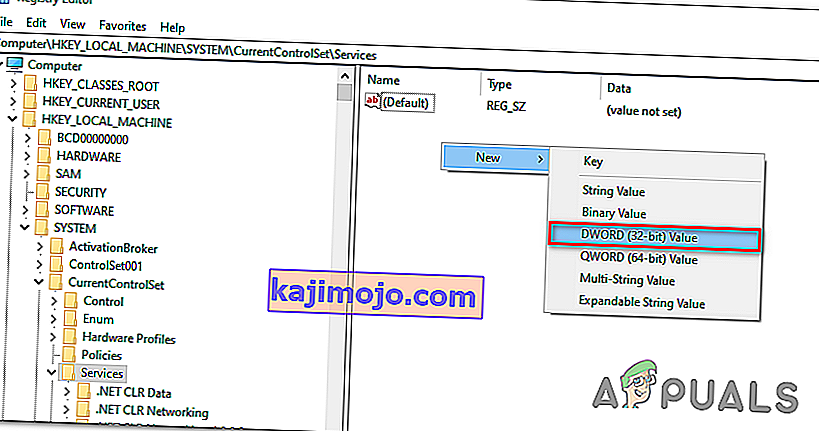
- Sau khi bạn quản lý để tạo giá trị Dword, hãy đặt tên nó là secdrv.
- Tiếp theo, nhấp đúp vào giá trị secdrv Dword, đặt Base thành Hexadecimal và giá trị Data thành 2 .
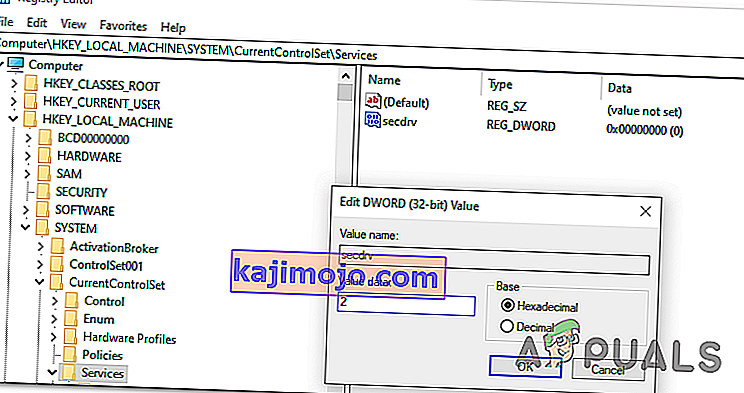
Lưu ý: Nếu bạn muốn vô hiệu hóa lại dịch vụ, chỉ cần thiết kế ngược các bước ở trên và đặt Dữ liệu giá trị của secdrv thành 4 .
- Đóng Registry Editor và khởi chạy trò chơi kế thừa chưa từng mở trước đây.
Trong trường hợp phương pháp này không phù hợp với bạn hoặc bạn đang tìm kiếm một phương pháp cho phép bạn chơi các trò chơi cũ mà không khiến máy tính của bạn gặp rủi ro bảo mật, hãy chuyển xuống phương pháp cuối cùng bên dưới.
Phương pháp 3: Mua lại trò chơi kỹ thuật số
Nếu bạn muốn chơi một trò chơi cổ điển cực kỳ phổ biến trong kỷ nguyên những năm 2000, có khả năng nhà phát triển đã phát hành một bản vá để loại bỏ DRM có vấn đề. Tìm kiếm trực tuyến và xem liệu có đúng như vậy không.
Nhưng nếu đó không phải là một lựa chọn, thì giải pháp khả thi duy nhất là mua lại trò chơi kỹ thuật số từ một nền tảng trò chơi phổ biến. Điều này có thể không hấp dẫn đối với một số người, nhưng các nền tảng hiện đại như GOG, HumbleBundle hoặc thậm chí Steam sẽ triển khai các phiên bản hiện đại của trò chơi cổ điển không bao gồm phương pháp bảo vệ DRM này. Và bạn thường có thể tải các trò chơi PC cũ trong gói 10 trò chơi trở lên với giá không đắt.